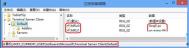清除Win8远程桌面登录历史痕迹

1.按Windows+R输入Regedit.exe回车(如果出现UAC提示,请点击是),依次打开HKEY_CURRENT_USERSoftwareMicrosoftTerminal Server ClientDefault。

删除目前已经无法使用的历史记录或者删除全部(MRU+数字,数据为远程连接的计算机名称)键值实现。
2.依次打开库文档,点击查看---选项打开文件夹选项,切换到查看,勾选显示隐藏的文件、文件夹和驱动器。

3.查看到该文件夹中的隐藏文件Default.rdp文件,右键删除。

4.将远程桌面连接固定到任务栏,右键点击远程桌面连接图标,并右键选择历史记录进行逐一删除。

5.再次按Windows+R输入mstsc回车查看到远程桌面连接窗口即可显示您需要的连接记录或空白。

通过上述详细的图文解说之后,相信用户已经掌握了windows8系统下清除远程桌面登录历史痕迹的步骤了,这是一个有效保护帐户密码安全的一个举措,如果你是经常使用远程桌面的用户,那就赶紧来为你的帐户做好保单吧。
Win8自带“Windows7文件恢复”制作恢复镜像图文教程
随机安装Windows 8的计算机一般不会带有系统恢复光盘,若您更换其他系统后,后续需要再次使用Windows 8系统时没有光盘会很麻烦。
(本文来源于图老师网站,更多请访问https://m.tulaoshi.com/windowsxitong/)我们可以使用Windows 8系统自带的Windows 7 文件恢复功能来自行制作恢复光盘或将镜像备份到移动硬盘中来解决问题。
图文教程:
1. 打开Windows 8的控制面板,找到Windows 7文件恢复选项;

2. 双击进入后,出现如下界面:

3. 选择创建系统映像;

此时可以选择将Win8的系统镜像备份在移动硬盘、在一张或多张DVD上或在网络上。
根据系统的大小,若备份在光盘上需要多张光盘。
我们以备份在移动硬盘上为例,

选择备份介质后,将会出现选择需要备份的分区;

选择好需要备份的分区后,点击下一步;
(本文来源于图老师网站,更多请访问https://m.tulaoshi.com/windowsxitong/)
点击开始备份(图老师整理)后进行备份;

4. 备份完成后,会出现是否创建系统修复光盘提示。

选择"是",创建系统修复光盘;

完成后,自行创建Windows 8 系统备份镜像成功。
如何恢复:
开机F12选择光驱引导,将系统修复光盘放入;

选择中文;


选择疑难解答;

点击高级选项;

选择高级选项中的系统映像恢复;

选择移动硬盘中的备份,点击下一步;



恢复前一定要备份硬盘上的数据。


恢复完成后提示重启;

重启后,Windows 8系统恢复完成。
注:更多精彩教程请关注图老师电脑教程栏目,图老师电脑群:189034526欢迎你的加入
如何解决Win8无法登陆
遇到Windows 8无法登陆时,如果您创建的用户帐户带有电子邮件地址和密码(Microsoft 帐户),请尝试在另一台 PC 上登录至 Live 服务(例如 Hotmail)以查看您的帐户是否存在问题。如果您无法登录 Live 服务,请尝试重置密码。
如果您在另一台 PC 上也无法登录 Live 服务,请尝试更改密码,然后在原来的 PC 上再次登录。
防止(m.tulaoshi.com)出现此状况的最好方法是在创建密码时创建密码重置盘。这样,如果您忘记密码便无需进行重新安装。您可以执行以下步骤创建密码重置盘:
1. 插入 USB 驱动器或其他可移动介质,将其作为密码重置盘。
2. 在开始屏幕,按下 Windows 徽标键 + W,键入Create a password reset disk,然后单击 Enter。
3. 按照忘记密码向导提供的说明进行操作。
然后,当无法登录时,单击重置密码链接以启动重置密码向导。
注:更多精彩教程请关注图老师电脑教程栏目,图老师电脑群:189034526欢迎你的加入
Win8.1系统经常掉线怎么办?
有部分Win8.1用户反映Wi-Fi连接偶然出现无法或者频繁掉线问题,这让很多在Win8.1系统中使用无线网络的用户十分的纠结。

图1微软Win8.1出现无线网络问题?
虽然微软官方目前并没有提供实质性的解决方案,不过微软社区中有热心的网络分享了一些有效的解决办法,如果你在使用Win8.1系统中也出现Wi-Fi连接不上或者老掉线的问题,可以参考网友给出的解决办法尝试一下。
微软社区网友提供的解决方案如下:
1.在无线网络连接设置窗口中,找到当前连接的无线网络WLAN状态,右击查看状态;

Tulaoshi.Com 图2Win8.1Wi-Fi连不上或老掉线解决办法
2.在WLAN状态窗口中找到无线属性;

图3
3.进入无线网络属性窗口,切换到安全页面,点击高级设置;

图4
4.将为此网络启动联邦信息处理标准(FIPS)兼容的选项勾选上。

图5
手动启用为此网络启动联邦信息处理标准(FIPS)兼容这一功能,能够加强无线网络连接的兼容想,防止网络在使用过程中出现掉线现象。
注:更多精彩教程请关注图老师电脑教程栏目,图老师电脑群:189034526欢迎你的加入
Win8.1C盘空间越来越小问题的的解决方法
如今已经有不少电脑爱好者朋友将Win8通过应用商店免费更新到Win8.1了,尽管Win8.1恢复了我们习惯使用的开始菜单、安装应用变得更为简单,但又导致了各类其他比较麻烦的问题比如令大家非常头疼的一个问题:从Win8升级到Win8.1后,产生了很多垃圾文件,尤其是Windows.old这个旧系统备份文件,多达几个G,很占用C盘,使Win8.1C盘空间越来越小,下面图老师小编将会教大家4招清理Win8.1系统C盘,希望对升级到了Win8.1的用户会有所帮助。
解决方法:
1、首先我们清理一下系统自动更新下载生成的临时文件,这里呢图老师小编不是很推荐直接使用应用软件提供的一键优化 垃圾清理等,此类操作容易误删系统文件。所以我们利用系统自带的命令提示符来完成。
单击 "开始"在搜索栏内输入cmd,右击"cmd.exe",选择"以管理员身份运行",或者直接window键+X键,选择命令提示符(管理员)打开输入以下指令:
net stop WuAuServ
RD /s %windir%softwaredistribution
net start WuAuServ
exit

2、使用系统自带的使用磁盘清理功能来删除临时文件、清空回收站并删除各种系统文件和其他不再需要的项

3.将虚拟内存放在比较空闲的磁盘上,单击开始-右击计算机-属性-高级系统设置-高级性能栏的设置高级-虚拟内存更改-选定一个比较空闲的磁盘,然后点击自定义大小,手动设置,推荐4096M。

4.整理系统还原点的存储空间,单击开始-右击计算机-属性-高级系统设置-系统保护-配置,手动滑块来调整系统还原点存储空间。

此外,我们还可以通过关闭休眠来节约磁盘空间等,最后要说的是尽量不要在C盘安装应用软件,在软件安装时,一般可以手动指定安装路径,您可以将软件指定安装到其他盘符。
注:更多精彩教程请关注图老师电脑教程栏目,图老师电脑群:189034526欢迎你的加入